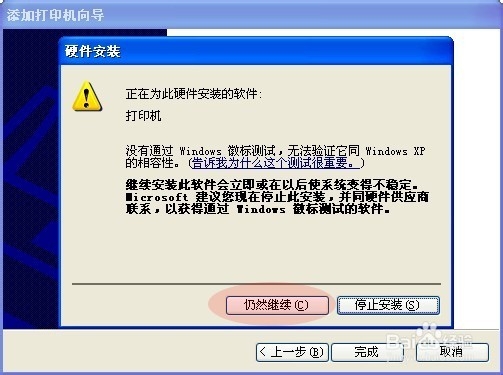1、第一步,运行安装下载的OKI7000F.exe驱动安装包。
2、第二步,将打印机和电脑关闭,然后将并口电缆线连接到打印机和电脑端后,将打印机和电脑电源打开,用鼠标点击电脑左下端“开始”-幻腾寂埒- “设置”--“打印机和传真”,进入到“打印机和传真”窗口,双左窗口击“添加打印机”图标,如下图所示;出现添加打印机向导,点击“下一步”
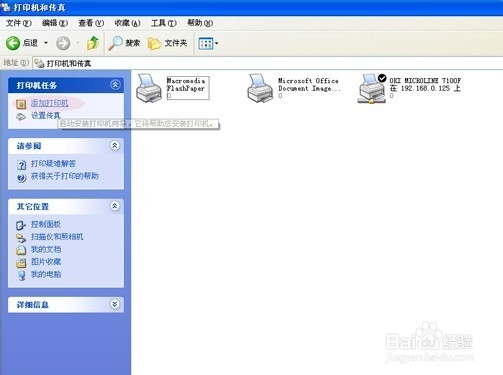
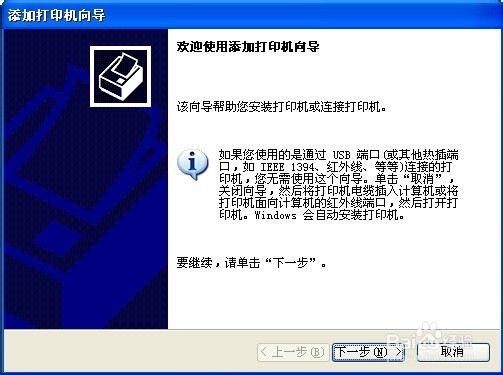
3、第三步,选择“连接到此计算机的本地打印机”,取消“自动监测并安装即插即用打印机”前面的“√”,如图所示;默认端口“LPT1”,单击“下一步”;
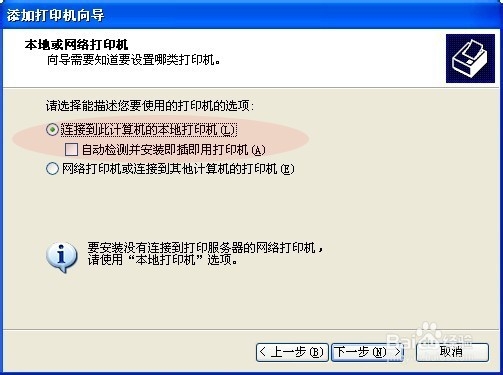
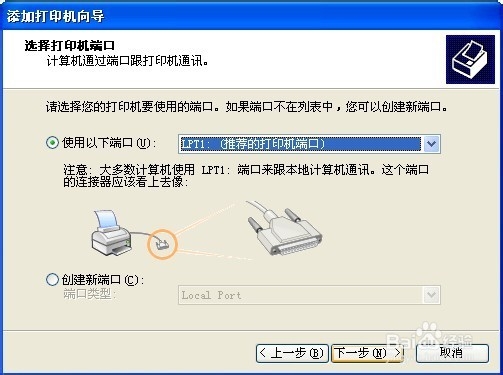
4、第四步,选择“从磁盘安装”;

5、第五步,点击“厂商文件复制来源中的下拉框”,选择“c:\税控打印机驱动\OKI7000F\掳姗浚瑙WinXP”目录,然后点击“确定”,如下图所示;

6、第六步,选择对应的机型,点击“下一步”;设置为默认打印机,点击“下一步”,
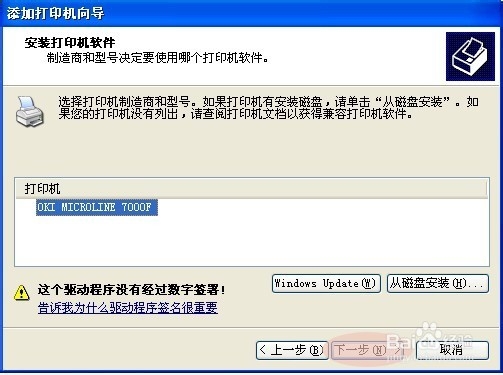

7、第七步选不共享这台打印机,下一步选否,不打印测试页,点下一步。
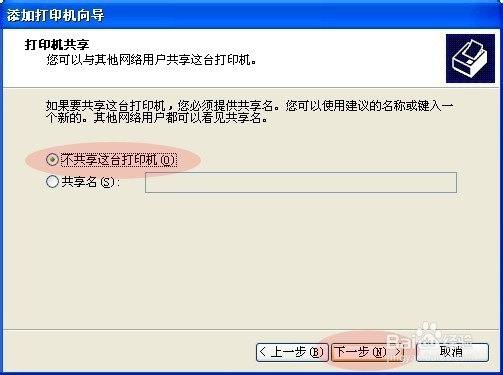
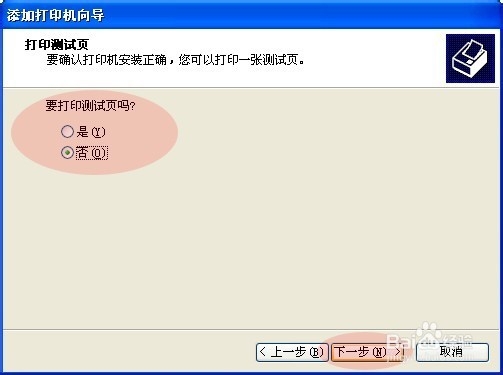
8、第八步,单击“完成”。

9、第九步,提示Windows徽标认证请选择“仍然继续”,然后,单击“完成”即可。